Résumé de l'IA
Souhaitez-vous générer des PDFs professionnellement formatés à partir de vos entrées de formulaires ? Le module complémentaire WPForms PDF vous permet de créer une copie PDF de l'email de notification de votre formulaire ou de créer des documents entièrement personnalisés tels que des factures, des certificats ou des contrats avec le style de votre propre marque.
Ce tutoriel vous montrera comment configurer et personnaliser les PDF pour vos formulaires.
- Création d'un nouveau PDF
- Choix d'un modèle
- Personnalisation des champs du modèle
- Style de l'apparence
- Réglage des paramètres avancés
- Visualisation des PDF générés
Exigences :
- Assurez-vous que vous avez installé WPForms version 1.9.7.3 ou supérieure pour atteindre la version minimale requise pour l'addon PDF.
- Vous devez disposer d'une licence Pro ou d'une licence supérieure pour accéder à l'addon PDF.
Une fois que le plugin WPForms est en place et que votre licence est vérifiée, vous pourrez rapidement installer et activer l'addon PDF.
Création d'un nouveau PDF
Pour commencer, créez un nouveau formulaire ou modifiez un formulaire existant pour accéder au générateur de formulaires. Une fois dans le générateur de formulaire, ajoutez les champs que vous souhaitez inclure dans le formulaire. Vous pouvez utiliser WPForms AI pour accélérer le processus de création de formulaire.
Après avoir ajouté les champs à votre formulaire, naviguez vers Paramètres "PDF et cliquez sur le bouton Ajouter un nouveau PDF pour créer un nouveau PDF.
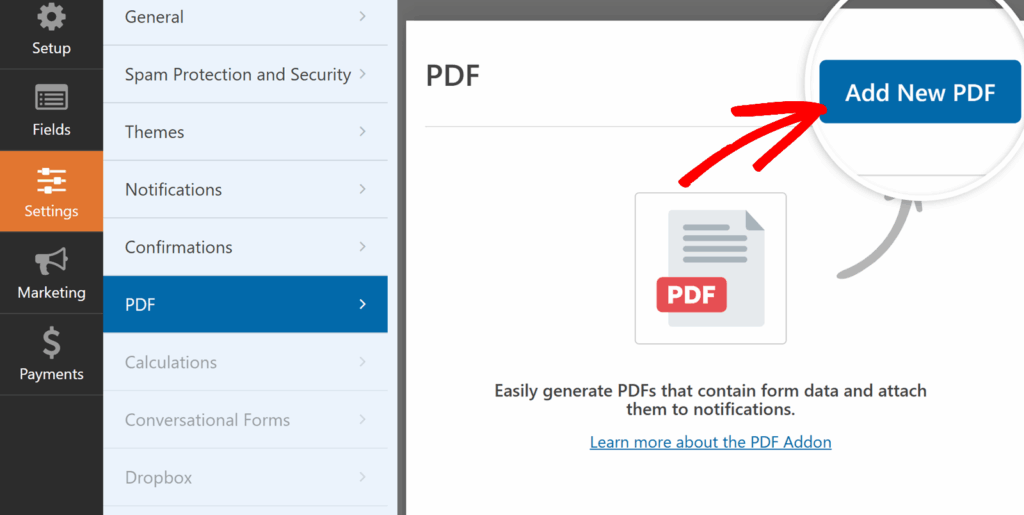
Dans la fenêtre qui s'affiche, nommez votre PDF, puis cliquez sur OK pour continuer.
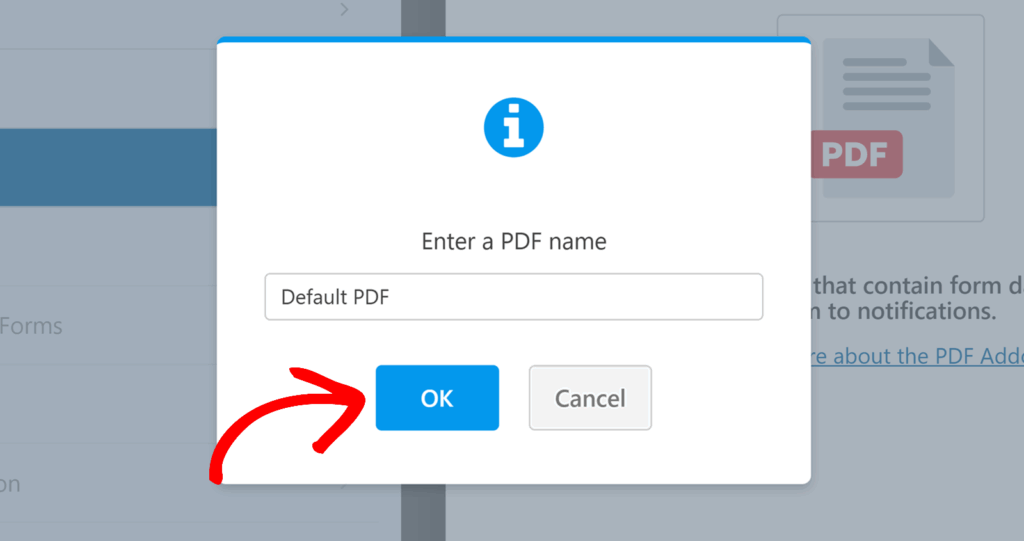
Vous voyez maintenant la présentation de l'éditeur PDF avec un aperçu en direct sur la gauche et tous les paramètres et options de personnalisation sur la droite.
À partir de là, vous pouvez commencer à configurer les détails de base de votre PDF :
- Nom du fichier: Par défaut, le nom du fichier utilise le nom du formulaire et un
.pdfextension. Vous pouvez la modifier manuellement ou insérer des balises intelligentes en cliquant sur l'icône de la balise intelligente. - Notifications: Choisissez les notifications par courrier électronique auxquelles ce PDF sera joint.
- Logique conditionnelle: Activez cette option si vous souhaitez que le PDF ne soit généré que lorsque certaines conditions sont remplies. Consultez notre guide sur la logique conditionnelle pour plus de détails à ce sujet.
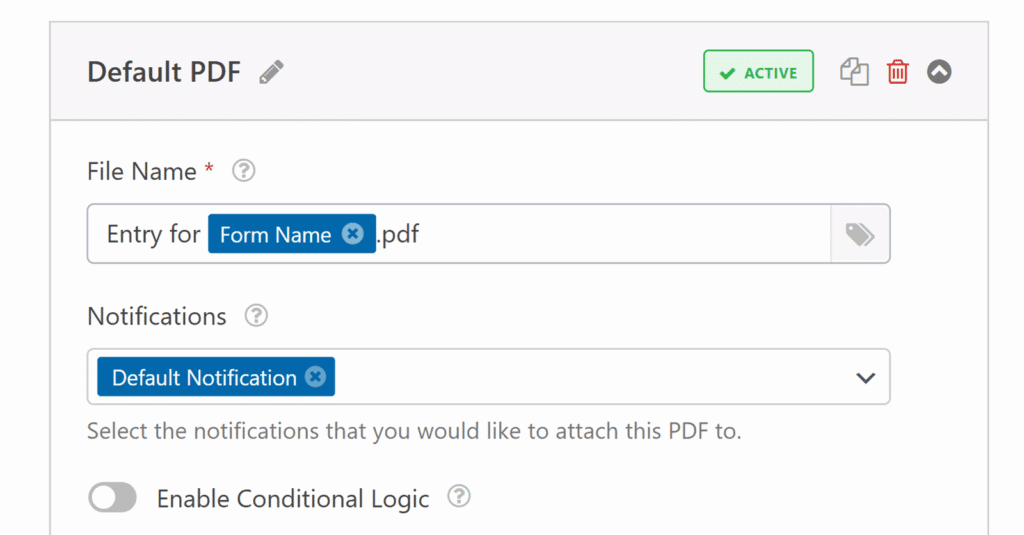
Une fois les bases définies, vous pouvez passer au choix et à la personnalisation d'un modèle.
Choix d'un modèle
Ensuite, vous devrez choisir la mise en page et le style de votre PDF. Le module complémentaire PDF comprend un grand nombre de modèles prêts à l'emploi, répartis en quatre catégories :
- Notifications - Correspond aux styles disponibles pour les notifications par courriel (classique, compact, moderne, élégant, technique).
- Documents - Mises en page flexibles pour les contrats, les demandes, les pages de couverture, les tableaux et bien plus encore (basique, juridique, demande, page de couverture, tableau, barre latérale).
- Financier - Conçu pour les factures et autres documents similaires (Classique, Moderne, Sidebar).
- Certificats - Modèles de prix et de certificats préconçus (classique, moderne, élégant).
Dans la section Modèle, sélectionnez d'abord une catégorie dans le menu déroulant. Ensuite, utilisez le menu déroulant Style pour choisir un modèle dans cette catégorie.
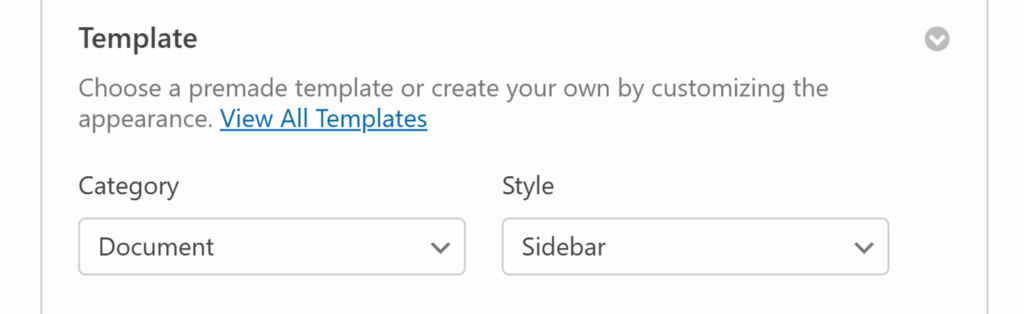
Si vous souhaitez parcourir toutes les options avec un aperçu en direct, cliquez sur le lien Afficher tous les modèles. Cela ouvrira une fenêtre modale dans laquelle vous pourrez faire défiler chaque modèle et sélectionner celui que vous souhaitez utiliser.
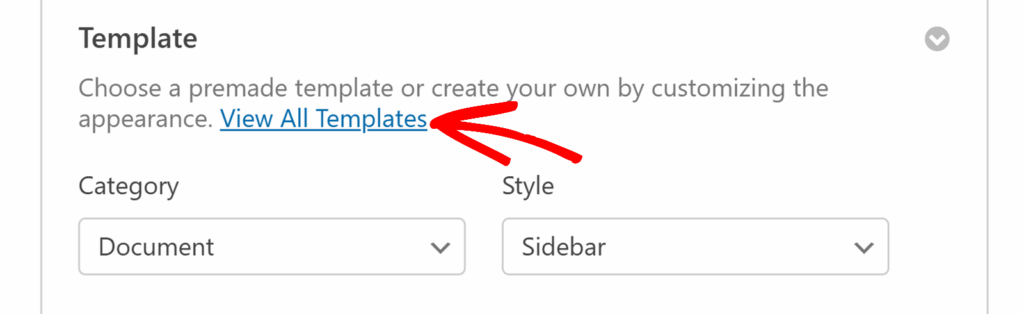
Une fois que vous avez sélectionné un modèle, celui-ci apparaît dans l'aperçu PDF en direct sur le côté gauche de l'écran. La catégorie et le style que vous choisissez ici déterminent également les champs disponibles pour la personnalisation à l'étape suivante.
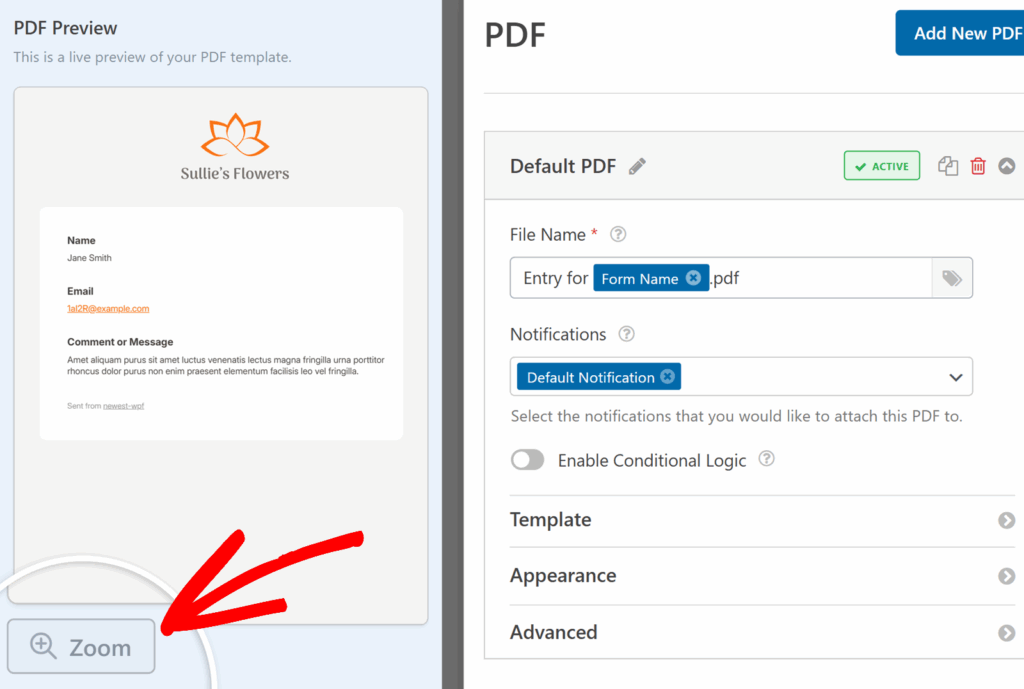
Personnalisation des champs du modèle
Après avoir sélectionné un modèle et un style, vous pouvez commencer à adapter le contenu à vos besoins. Les options disponibles dépendent du modèle choisi, mais le processus d'édition est le même pour tous.
Par exemple, un style de document juridique peut inclure des champs pour les informations commerciales, la signature et la date, tandis qu'un style de facture moderne comportera des champs pour les détails de la facture, les informations de facturation et les conditions de paiement.
Modification du texte d'un champ
Cliquez à l'intérieur de n'importe quel champ pour remplacer le texte de l'espace réservé par votre propre texte. Dès que vous effectuez une modification, celle-ci apparaît dans l'aperçu en direct afin que vous puissiez voir exactement ce qu'elle donnera dans votre PDF.
Utilisation des étiquettes intelligentes
Tous les champs du module complémentaire PDF prennent en charge les balises intelligentes. Celles-ci vous permettent d'extraire des données dynamiques de vos entrées de formulaire, telles que le nom de l'utilisateur, son adresse électronique ou toute autre valeur de champ.
Pour insérer une balise intelligente, cliquez sur l'icône de balise intelligente à côté du champ, puis choisissez la balise que vous souhaitez ajouter dans le menu déroulant.
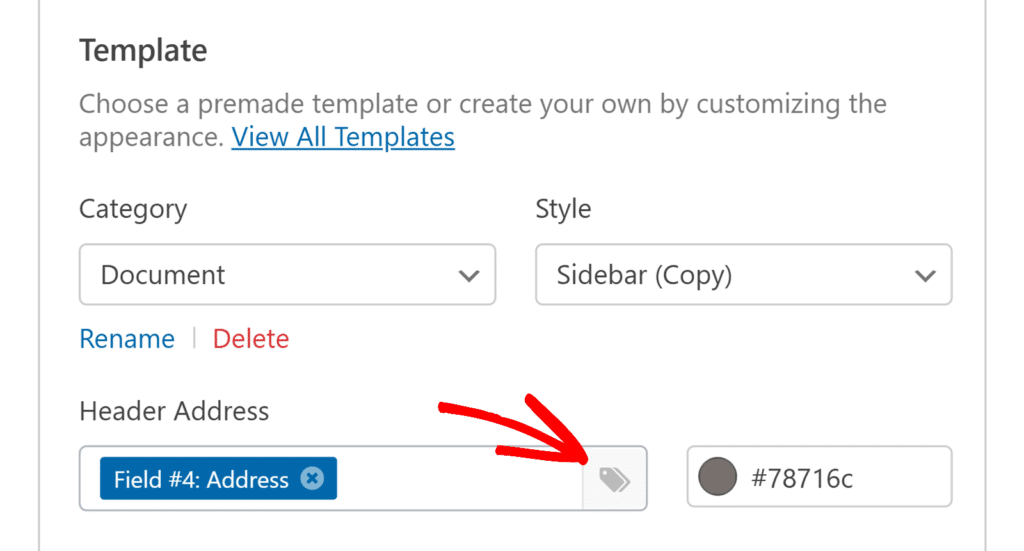
Modification de la couleur du texte
Vous pouvez modifier la couleur du texte de n'importe quel champ. Cliquez sur la case de couleur à côté d'un champ pour ouvrir le sélecteur de couleurs. Vous pouvez choisir parmi les couleurs de votre thème ou sélectionner une couleur personnalisée correspondant à votre image de marque.
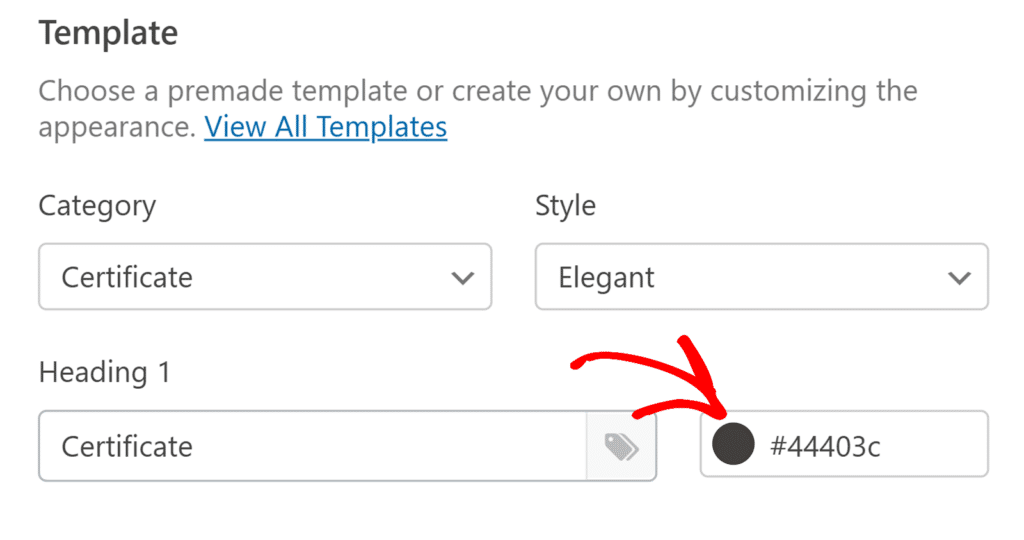
Mise en forme des grandes zones de contenu
Pour les sections de texte plus importantes, telles que le corps d'un document ou d'un certificat, vous pouvez utiliser l'éditeur de texte intégré :
- Appliquer des titres et des styles de texte comme le gras ou l'italique
- Insérer des liens et ajouter des listes à puces ou numérotées
- Ajouter des balises intelligentes n'importe où dans le contenu
- Ajouter et modifier votre contenu à l'aide de HTML
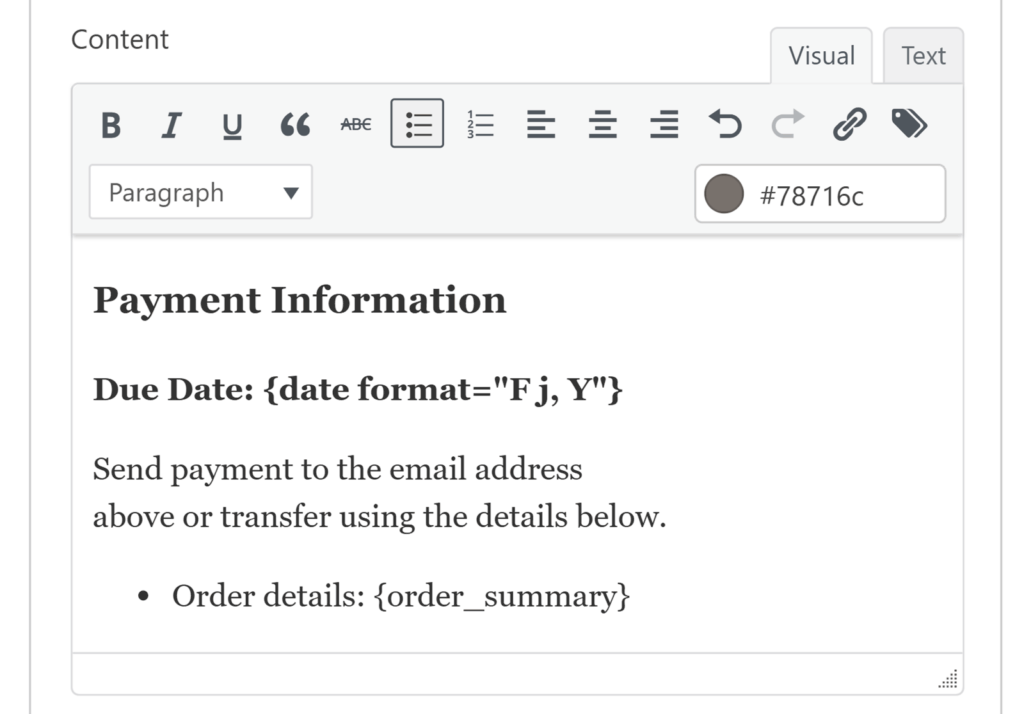
Pour plus de détails, consultez notre tutoriel sur l'utilisation du champ de contenu.
Basculement des éléments optionnels
Certains modèles comprennent des éléments facultatifs tels qu'un badge, un bloc de signature ou un champ de date. Vous pouvez facilement les activer ou les désactiver en fonction de vos besoins.
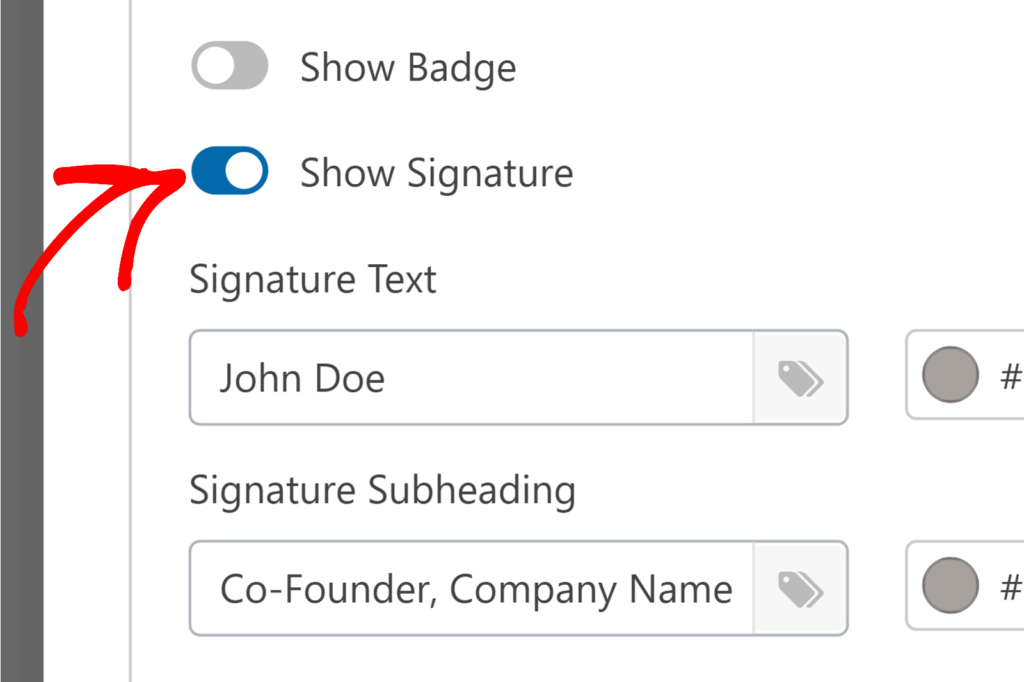
Style de l'apparence
La section Apparence vous permet de personnaliser le style général et l'image de marque de votre PDF. Des couleurs aux polices en passant par les logos et les bordures, cette section vous permet de contrôler entièrement l'aspect de votre document.
Sélection d'un thème
Ouvrez la liste déroulante des thèmes pour choisir parmi plus de 40 thèmes prêts à l'emploi. Chaque thème affiche un aperçu de ses couleurs principales afin que vous puissiez rapidement trouver celui qui convient à votre design.
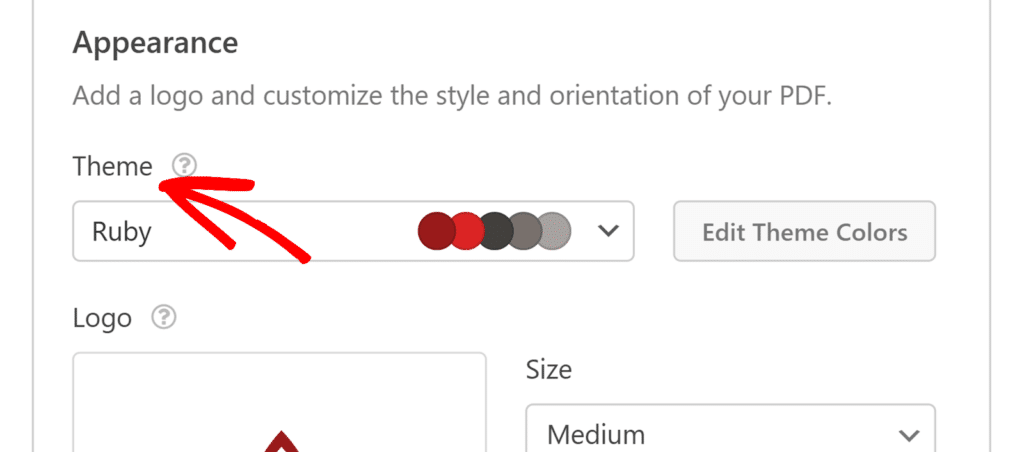
Si vous souhaitez apporter des modifications, cliquez sur Modifier les couleurs du thème pour ajuster la palette du thème. Lorsque vous modifiez un thème, les changements s'appliquent instantanément à tous les endroits où ces couleurs sont utilisées dans votre PDF, tels que les en-têtes, les bordures et le texte.
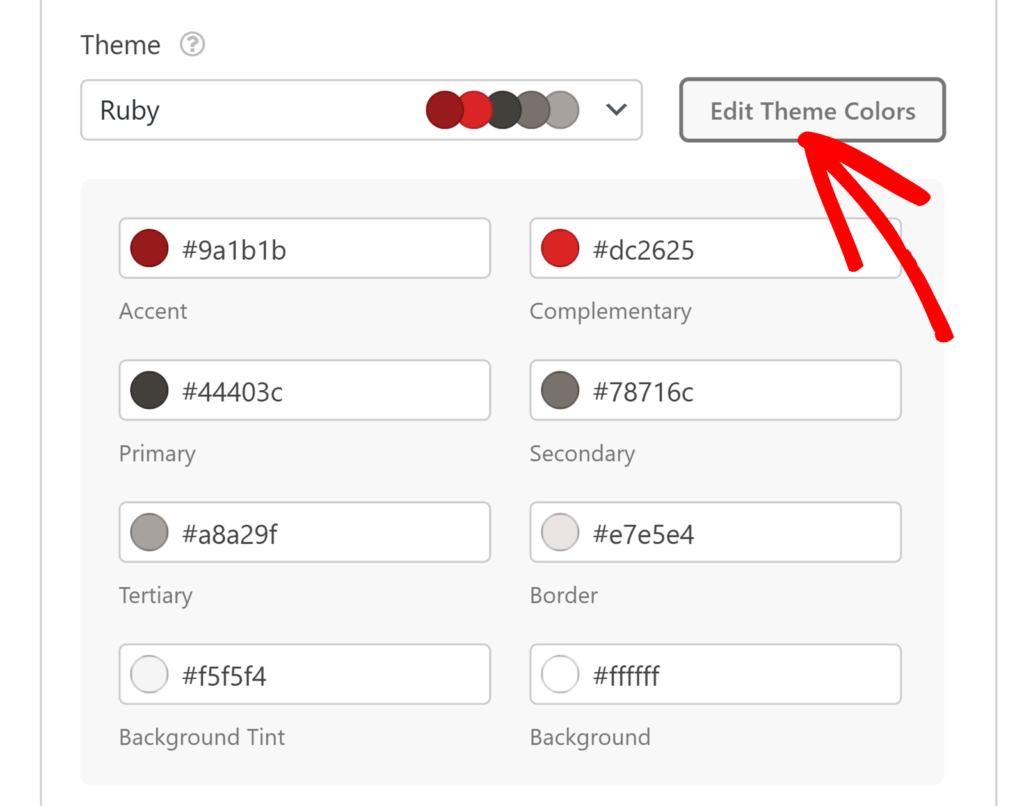
Dès que vous modifiez un thème ou d'autres paramètres dans la section Apparence, WPForms crée automatiquement une copie du thème au lieu d'écraser l'original. Cela vous permet de garder le thème par défaut intact tout en travaillant avec votre version personnalisée.
Une fois qu'un thème personnalisé est créé, les options Renommer et Supprimer s'affichent sous le champ Thème, ce qui vous permet d'organiser ou de supprimer facilement les thèmes sauvegardés.
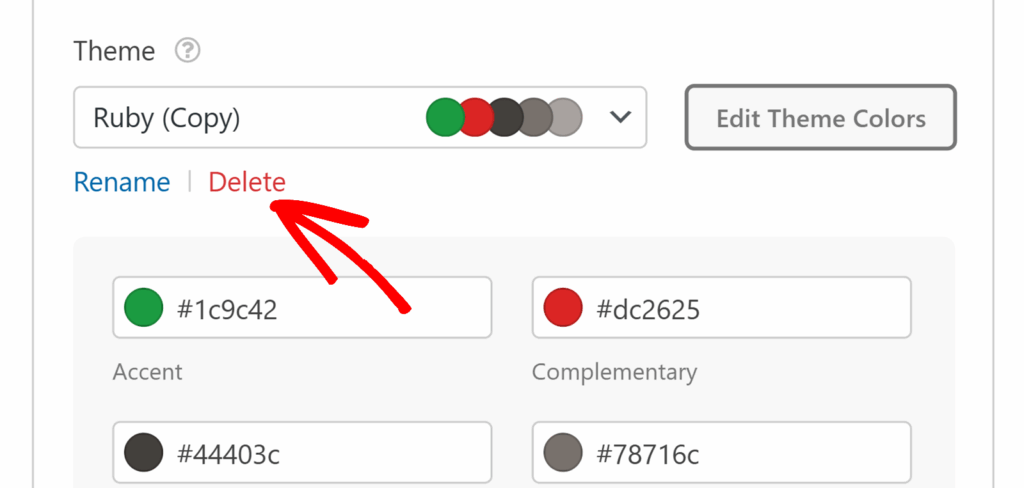
Ajout et positionnement d'un logo
Cliquez sur le bouton Charger une image pour choisir une image dans votre bibliothèque multimédia. Les formats pris en charge sont les suivants : .png, .gif, .jpg et .svg. Le format .webp n'est pas pris en charge pour le moment.
Utilisez le menu déroulant Taille pour choisir Petit, Moyen, Grand ou Plein, et le menu déroulant Position pour placer le logo à gauche, au centre ou à droite de votre PDF.
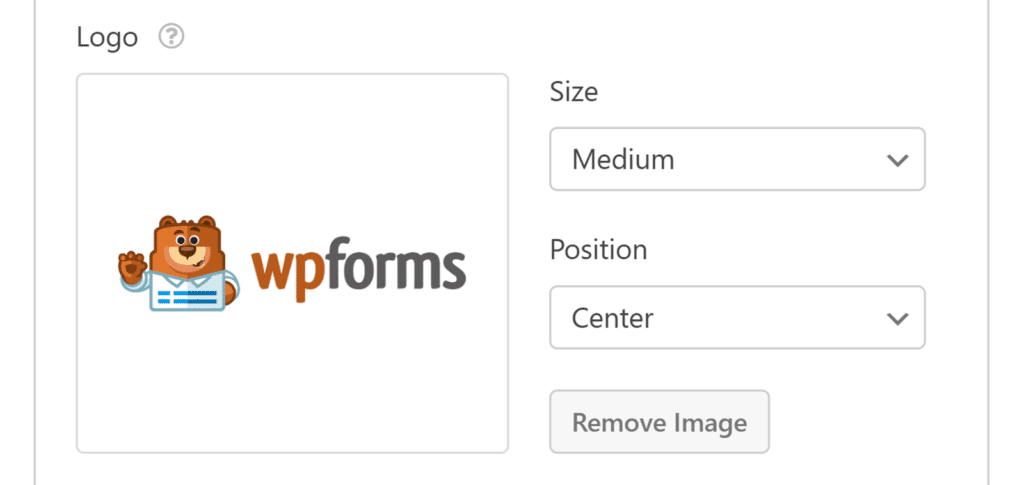
Historique de la page
Vous pouvez personnaliser l'arrière-plan de l'ensemble de la page PDF à l'aide des champs suivants :
- Couleur: cliquez sur la case de couleur pour choisir une couleur d'arrière-plan solide.
- Image: Utilisez le menu déroulant pour choisir parmi les arrière-plans décoratifs intégrés tels que rubans, triangles, vagues, ailes, quatre coins, deux coins, classique, vintage, demi-teinte, couches, papier, confettis et divers styles de dégradés.
- La plupart des arrière-plans s'adaptent aux couleurs de votre thème, tandis que certains (comme Vintage et Confetti) utilisent des couleurs fixes.
Si vous avez modifié les couleurs de votre thème, ces changements seront également appliqués à tous les motifs d'arrière-plan qui prennent en charge l'adaptation des couleurs du thème, de sorte que votre conception reste cohérente sur l'ensemble du PDF.
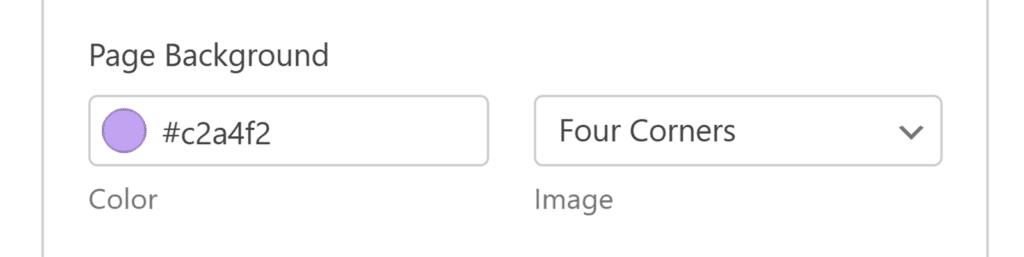
Arrière-plan et bordure du conteneur
L'arrière-plan du conteneur est la zone située directement derrière votre contenu. Il permet de conserver la lisibilité du texte lors de l'utilisation d'arrière-plans à motifs ou sombres.
- Couleur: cliquez sur la case de couleur pour choisir une couleur d'arrière-plan pour le conteneur.
- Coins arrondis: Utilisez le menu déroulant pour ajuster le rayon de l'angle afin d'obtenir un aspect plus doux ou plus net.
Vous pouvez également ajouter une bordure autour du conteneur pour encadrer votre contenu. Sélectionnez un style de bordure tel que Solide, Trait ou Pointillé, puis choisissez la largeur de la bordure dans le menu déroulant Taille. Enfin, choisissez la couleur de la bordure dans la case Couleur . Toutes les modifications s'affichent instantanément dans l'aperçu en direct, ce qui vous permet de peaufiner l'apparence.
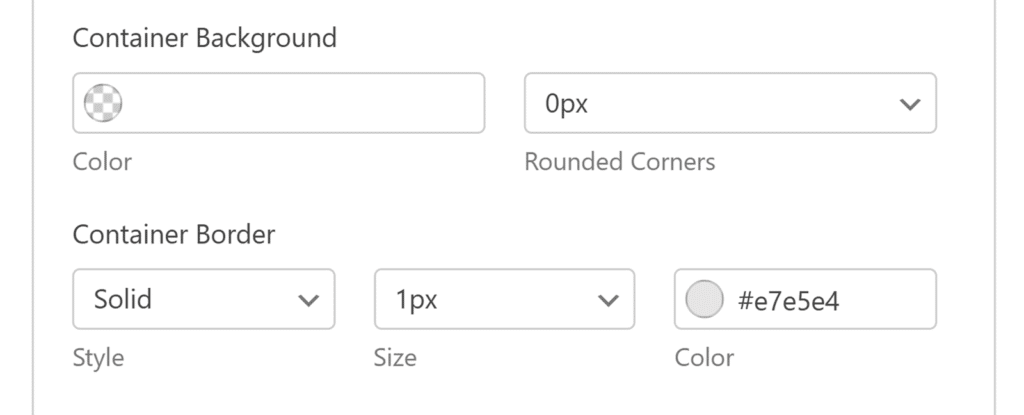
Réglage des paramètres avancés
Les paramètres avancés vous permettent de contrôler le format du papier, l'orientation de la page et les restrictions d'accès à votre PDF.
Format et orientation du papier
Utilisez le menu déroulant Format de papier pour sélectionner l'un des formats courants tels que A4, Letter ou Legal.
Vous pouvez également choisir entre l'orientation Portrait et Paysage en fonction de la mise en page dont vous avez besoin.
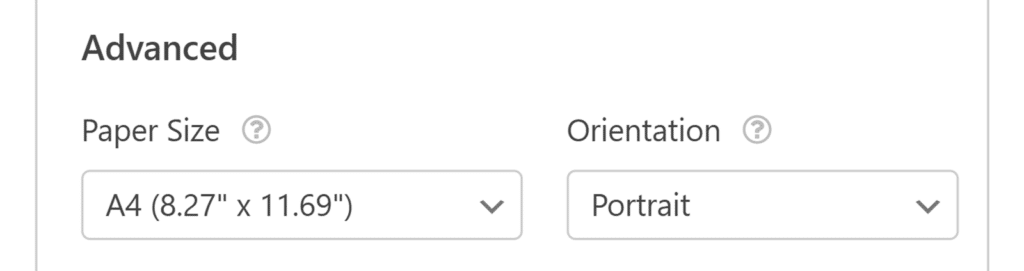
Activer les restrictions d'accès
Si vous souhaitez contrôler qui peut visualiser le PDF, activez l'option Activer les restrictions d'accès dans la section Avancés. Vous pouvez limiter l'accès aux utilisateurs connectés, à des rôles d'utilisateur spécifiques ou à des utilisateurs individuels, et vous pouvez également définir un mot de passe pour plus de sécurité.
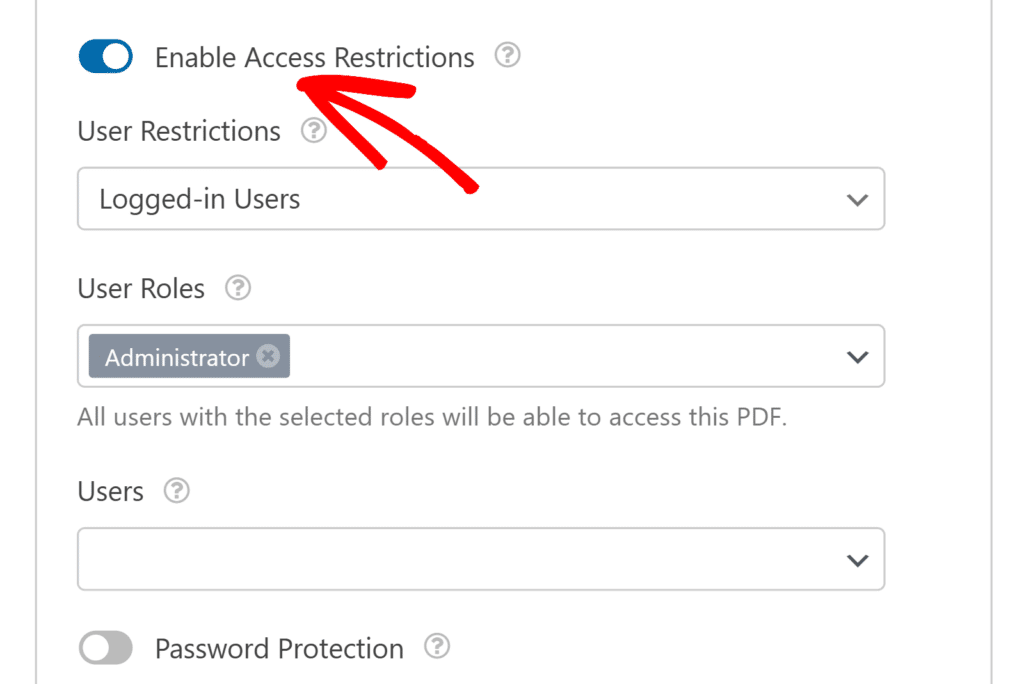
Pour plus de détails sur le fonctionnement de ces paramètres, consultez notre guide sur la restriction de l'accès aux fichiers téléchargés.
Visualisation des PDF générés
Une fois que votre PDF est configuré et que votre formulaire a été soumis, vous pouvez visualiser et télécharger le document généré directement à partir de l'entrée du formulaire.
Pour visualiser un PDF généré pour une soumission spécifique, ouvrez la page WPForms " Entries de votre tableau de bord WordPress et sélectionnez le formulaire que vous avez configuré avec l'addon PDF.
Cliquez ensuite sur Afficher en regard de l'entrée que vous souhaitez consulter.
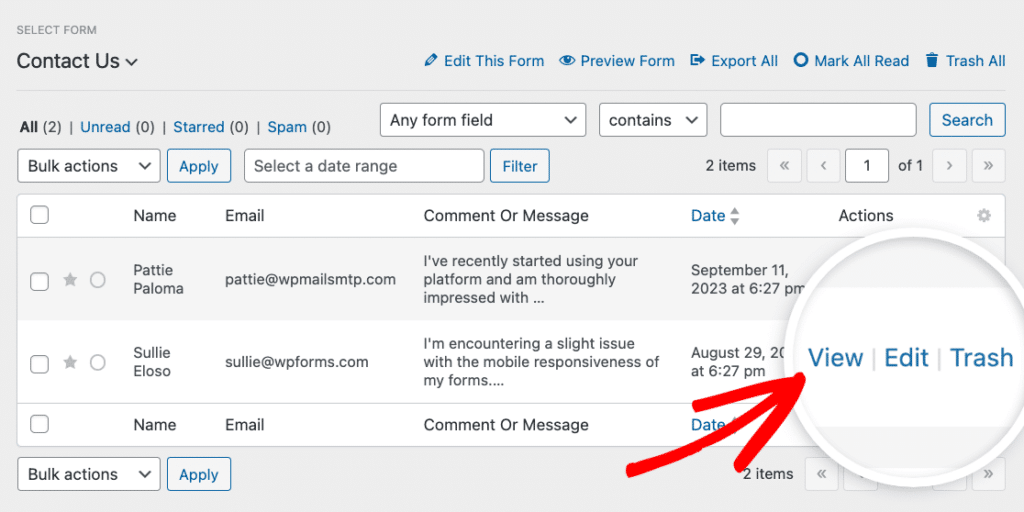
Sur la page d'inscription individuelle, vous trouverez un lien pour télécharger le PDF qui a été créé pour cette inscription dans la section PDF.
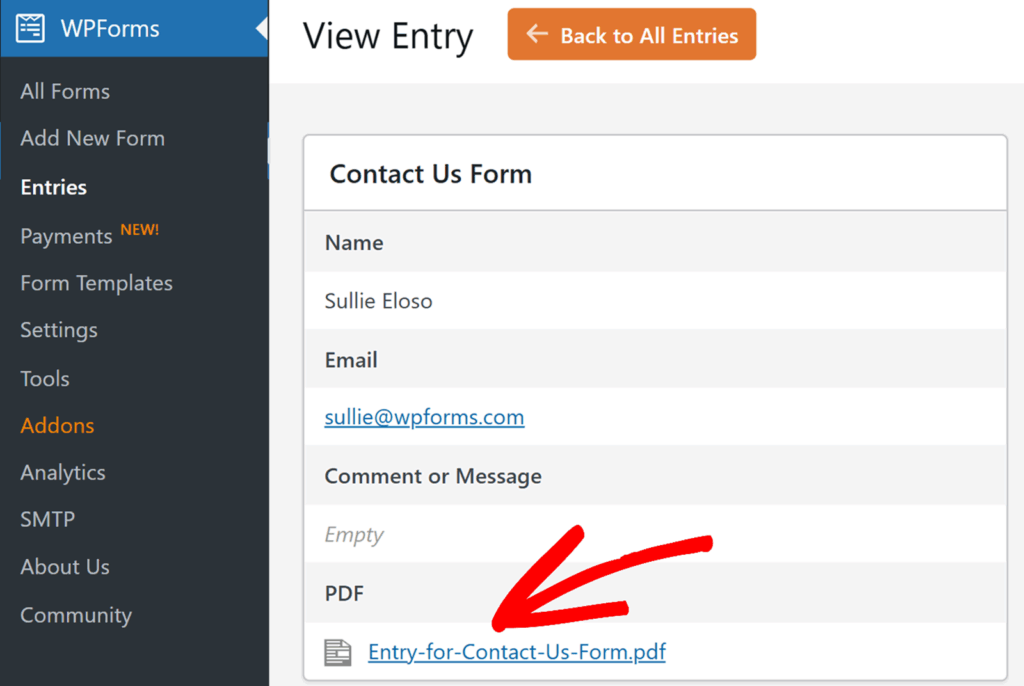
Dans le générateur de formulaires, l'aperçu PDF n'affiche que la première page de votre document. Pour afficher le PDF complet, soumettez une entrée test et ouvrez le fichier à partir de la page Entrées.
Voilà, c'est fait ! Vous avez maintenant appris comment installer et utiliser l'addon PDF dans WPForms.
Ensuite, vous souhaitez améliorer l'aspect et la convivialité de vos formulaires sans écrire de CSS personnalisé ? N'hésitez pas à consulter notre tutoriel sur l'utilisation des thèmes de formulaires pour plus de détails.
